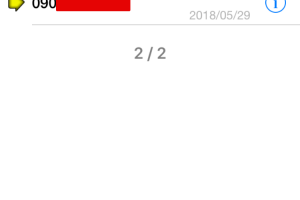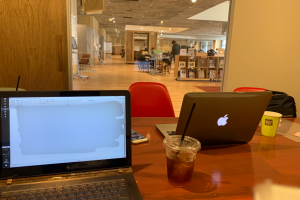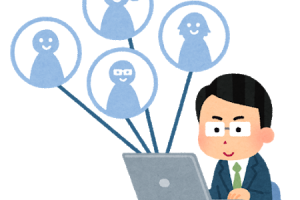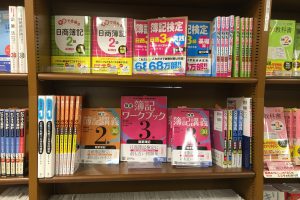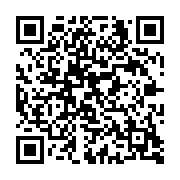タスク管理は、「Todoist」で一元化しています。
Todoistがなかったら仕事にならない
効率的に仕事をするには、タスク管理が欠かせません。
どんな仕事にも「期限」があるからです。独立後は、実務だけでなくルーティンや雑務も増えますので、何かしらの方法でタスク管理する必要が出てきます。
特に税務の場合、法律で決められた期限をオーバーすると、優遇制度の適用を受けられなかったり、余計な税金を払わなければならなくなったりするので、期限は絶対に守らなくてはなりません。
申告の期限、納税の期限だけではなく、「申請書」や「届出書」といったものにも期限がありますし、税務判断にも期限があります。
僕自身は、タスク管理を「Todoist」というアプリで行っています。
期限まみれな仕事をしているのに、ただでさえ忘れっぽくてマルチタスクが苦手な僕は、「Todoistがなかったら仕事にならない」と言えるくらい頼り切っています。
Todoistの特徴
実際のTodoistのメイン画面は、次のようなものです。
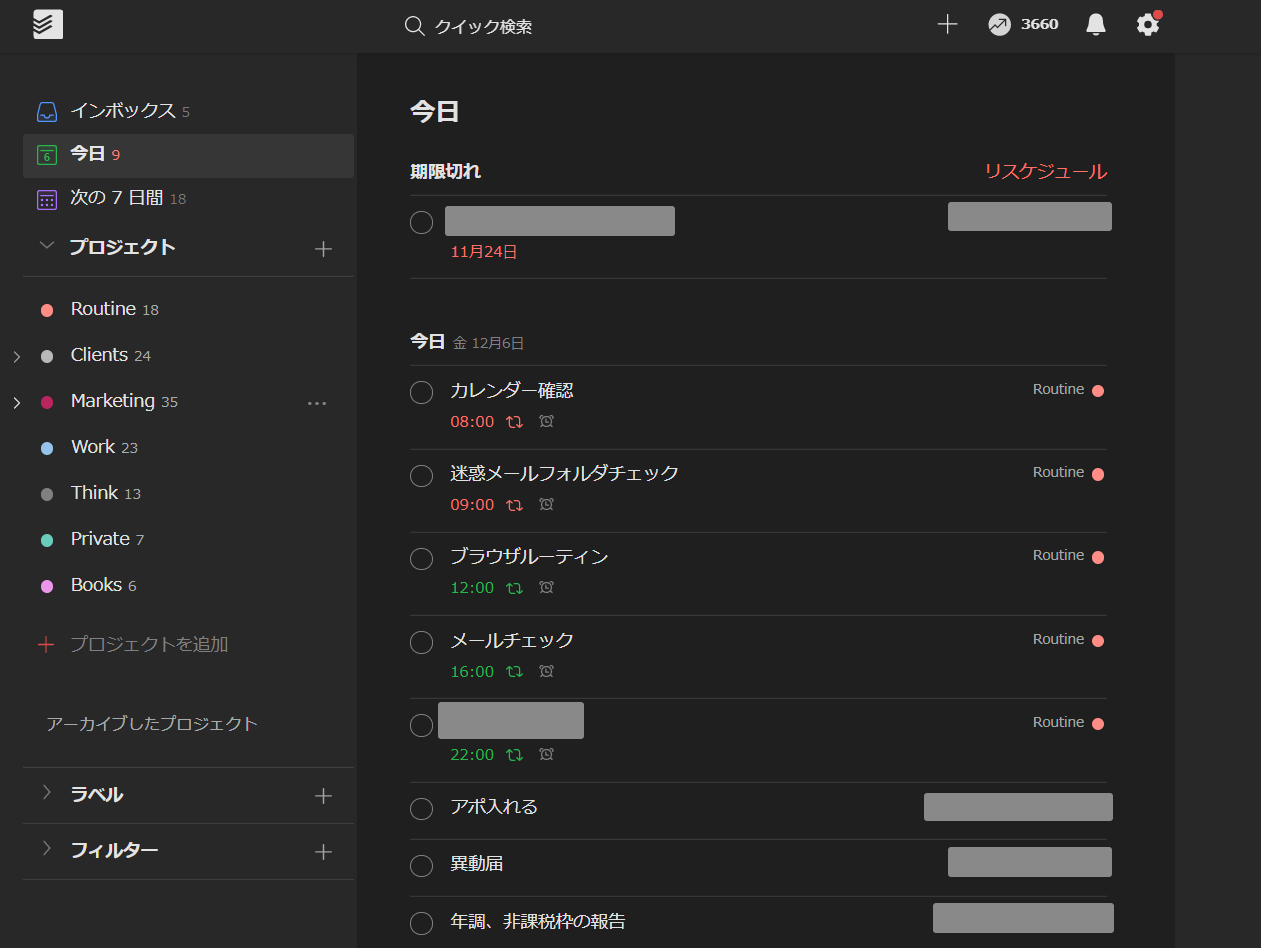
※クライアント名などは消しています
タスクを追加するときに期限を設定しておけば、今日やるべきこと、昨日までにやるべきだったことが一覧表示されるのです。
何かあれば必ずTodoistに期限付きでタスク追加をし、作業中も常にTodoistを開いています。
他には、
- クラウドなので複数デバイスで使える
- もちろんスマホアプリもあるので、PC・スマホ・タブレットで一元管理可能
- 無料プランもあるが、リマインダーなどは有料版のみ
- 操作性が良い
- 視認性が高い
- 軽い
といった特徴があります。個人的には、視認性の高さが一番のポイントです。
料金体系は次のようになっています。
| 無料 | プレミアム | ビジネス | |
| 料金 | 0 | 338円/月 | 558円/月 |
| プロジェクト数 | 80プロジェクトまで | 300プロジェクトまで | 500プロジェクトまで |
| リマインダー | なし | あり | あり |
| その他機能 | なし | 一部あり | 全てあり |
僕はプレミアム版を使っています。
-----スポンサードリンク-----
「リマインダー」は不可欠だと感じていたからなのですが、タスクの期限設定は無料版でも可能なので、リマインダー機能は不要な気もしてきました。一度無料版に戻ってみるかもしれません。
(買い切り版があれば言うことないのですが…)
手帳からはじまり、Taskchute、Excel、Evernote、iOS純正リマインダー、GoogleTodo、Googleカレンダー、Wunderlistなど、さまざまなタスク管理を試しましたが、いまのところこの「Todoist」が一番しっくりきています。
(Wunderlistは無料で使えて機能や使いやすさも申し分ないのですが、サービス終了の噂があるのでやめました)
基本的な使い方
基本的な使い方について書いてみます。
(スクショ加工などの都合上、PC版で解説。スマホ版はより操作性が良く直感的でオススメ)
タスクの追加
「Todoist」はTodoリストですので、まず最初にやるのはタスクを追加することです。画面上の「+」をクリックすればタスク追加画面が表示されます(ショートカットキーは「Q」)。
例えば、こんな感じで。
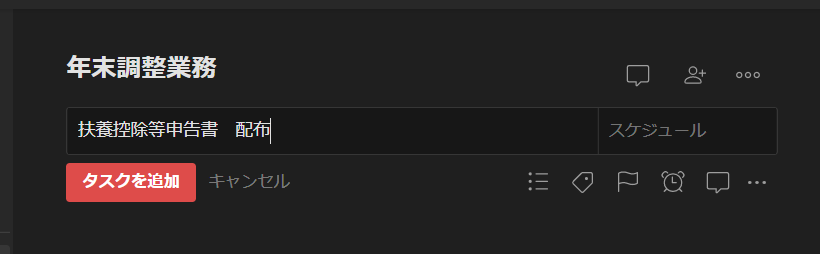
タスクに期限を設定したい場合は、「明日」と入力したり、
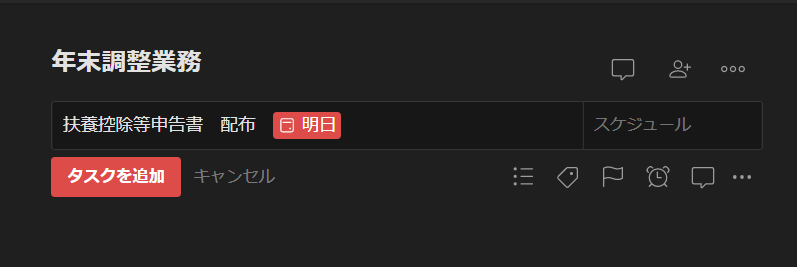
「12/10」のように日付を入力すると、期限が設定されます。
-----スポンサードリンク-----
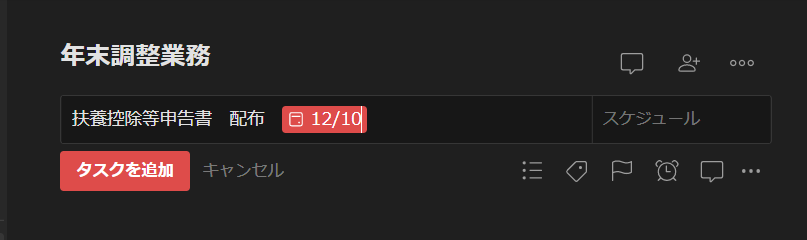
定期的に行う業務であれば「毎年12/1」「毎週月曜日」のように入力すれば、繰り返しのスケジュールとして登録されます。
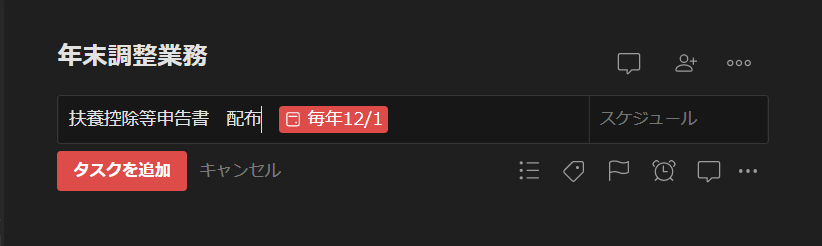
日付ではなくタスク名として認識したい場合には、クリックorタップで日付認識が解除されます。
まずはとにかくタスクを追加することです。タスクが生まれるたびに、Todoistに追加していく習慣を身に付ける必要があります。
プロジェクトごとにタスクを分ける
タスクは、プロジェクトごとに分けると管理がラクです。
プロジェクトを作成するには、「プロジェクト」→「プロジェクトを追加」にひととおり入力し「追加」です。
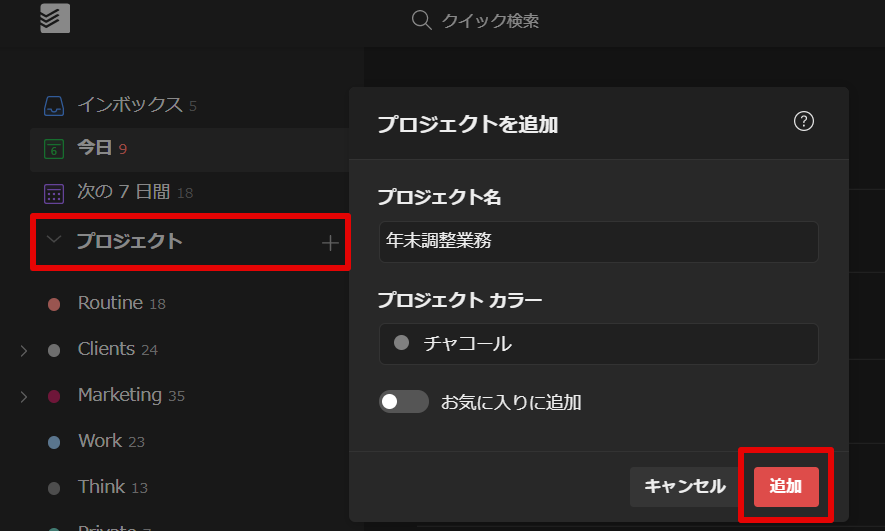
これは「年末調整業務」というプロジェクトですので、年末調整に関連するタスクを全てここに突っ込んでおきます。
さらに、プロジェクトは階層分けすることもできます。
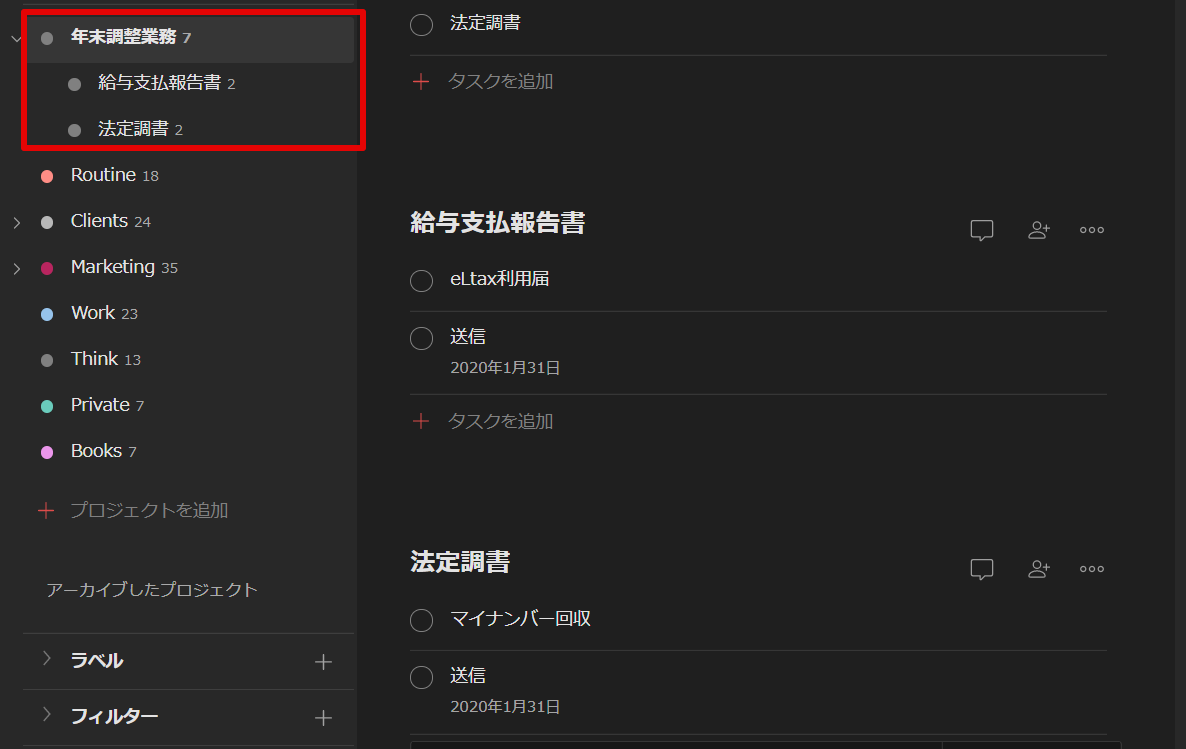
親プロジェクト、子プロジェクトのようなイメージです。新しいプロジェクトを作成して親プロジェクトの下にドラッグするだけです。
ちなみに、タスクも階層分けすることができます。
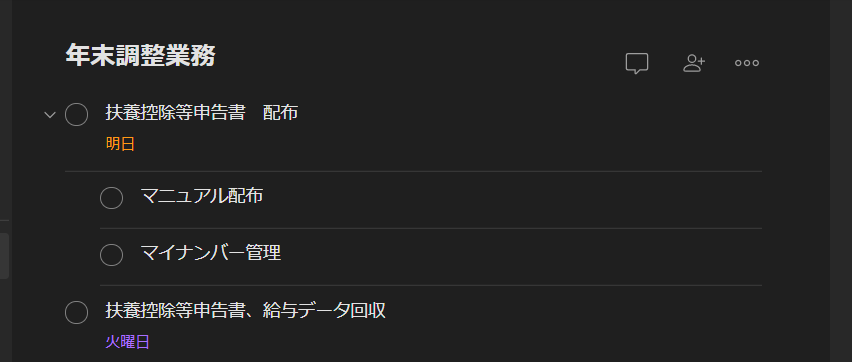
新しい企画を考えるときや思考を整理したいときに、ロードマップ作成ツールとしても活用できます。
メイン画面でタスク確認
タスクの追加がひととおり終わったら、メイン画面の「今日」で今日やるべきこと、「次の7日間」で今後1週間でやるべきことを毎日確認します。
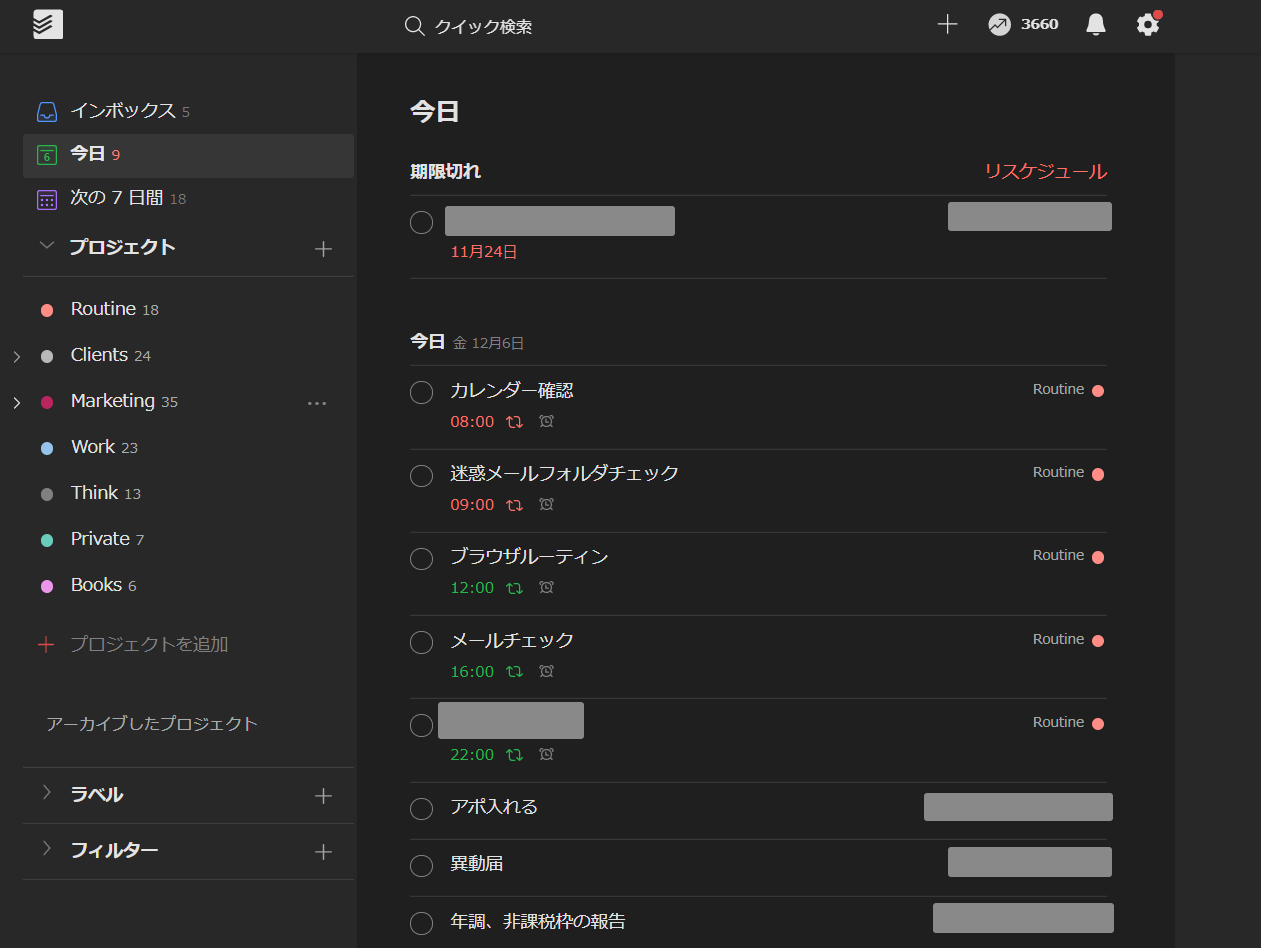
あとはタスクをこなし、チェックをいれていくのみです。
その他細かい機能
その他の機能としては、プロジェクトにコメントを追加したり、共有したり、セクションごとにわけたりといったことができます。
例えば僕は、「Books」というプロジェクトに、読みたい本などをまとめているのですが、そのプロジェクトをこんな感じで分けることができます。
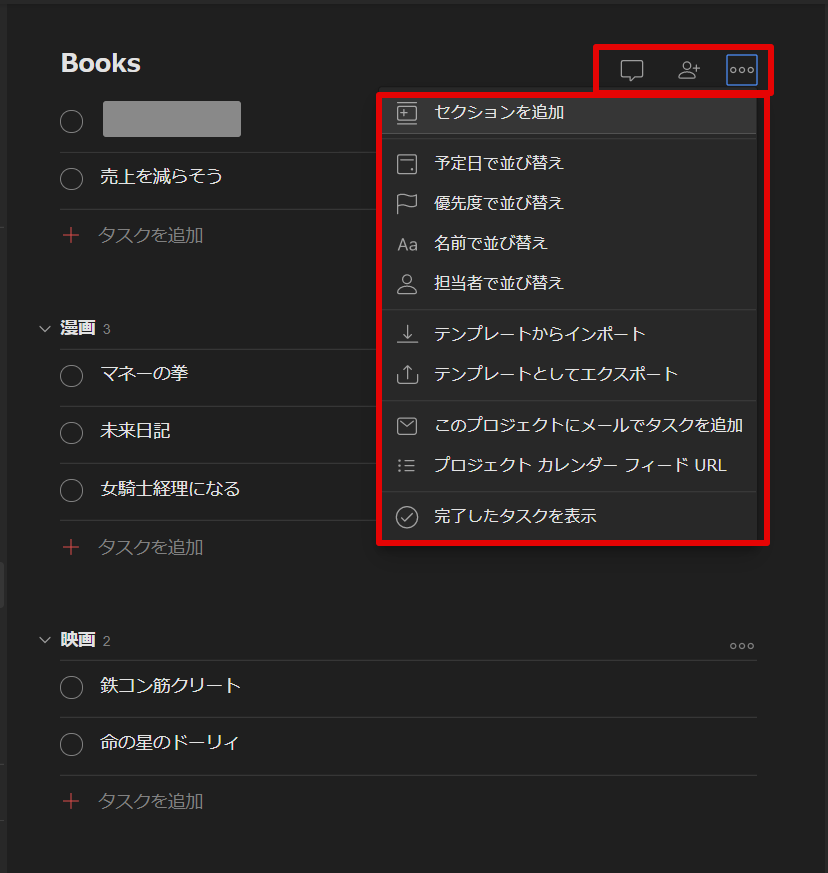
Googleの各種サービス、IFTTT、Slack、Dropbox等と連携させることも可能です。
今回はごく基本的な操作だけをまとめましたが(というか僕がそういう使い方しかしてない)、他にも様々な機能があります。
Todoist、自由度が高く、かつ直感的に操作できるので、さまざまな使い方ができます。
タスク管理方法が固まっていない方は、試してみて頂ければと思います。
[編集後記]
昨日は、クライアントと月次打ち合わせ。
記帳指導も行いました。
PCを買い換えました。
メモリ(8or16)やCPU(i5ori7)で毎回悩むのですが、ちょっと頑張ってハイスペックにしてみました。
オーバースペックな気もしますが…。
「思ったように利益が出ない」「手元にお金が残らない」「税金が高すぎる」
こういったお悩みを抱えている方に、
僕のノウハウを「ギュッ」と濃縮した「無料マガジン」をプレゼントします。
実際にお客様に提供し、僕自身も実践している内容を無料で公開!
また、平日毎日配信のLINE講座を読んでいただければ、事業で必要なお金の知識が自然と身につきます。
是非あなたのお仕事にお役立てください。
ダウンロード&購読はこちら
 入野 拓実
入野 拓実中小企業やフリーランスの税務顧問、相続税申告のほかに、
自力申告・独立支援・法人化などのコンサルティング業務を行っています。
各種セミナー、執筆実績多数。
1989.3.6生まれ。妻・娘と3人暮らし。
スーツよりセットアップ派。
※当ブログの記事は、投稿日現在の法律に基づいて書いております。 改正や個別的なケースには対応していない場合もありますので、ご注意ください。